- Відключено відображення значків
- Ярлики були помічені як приховані
- Система перенесла елементи в папку "Невикористані ярлики"
- Пропав файл explorer.exe
- Explorer.exe зник з реєстру
- Відбувся збій системних налаштувань
- Комп'ютер був заражений вірусами
- Зникли тільки ярлики
- Зникли елементи робочого столу
- редагування реєстру
- Файл оболонки пошкоджений
- Пропали ярлики з робочого столу Windows XP
- Пропали значки з робочого столу. Рішення проблеми
- Вмикаємо відображення зниклих значків на робочому столі
- Не відображаються значки робочого столу. Ще один спосіб вирішення проблеми
- Використовуємо відновлення системи
Зазвичай ярлики з'являються після невеликої затримки. Але іноді, навіть через деякий час, на екрані немає нічого, крім заставки. Чому пропав робочий стіл Windows 7? Що робити? Спробуємо визначити і вирішити проблему.
Відключено відображення значків
У всіх нових версіях ОС налаштування персоналізації дозволяють повністю відмовитися від показу ярликів. Якщо комп'ютером користуєтеся не тільки ви, є ймовірність, що хтось випадково зробив це. Це самий проста і нешкідлива причина, яка пояснює, чому пропав робочий стіл WIndows 7. Що робити?
Клацніть правою кнопкою в будь-якій точці екрану. Знайдіть в контекстному меню вкладку "Вид". Переконайтеся, що відображення ярликів включено - біля відповідного пункту повинна стояти галочка.
Ярлики були помічені як приховані
Зробити це випадково практично неможливо, тому в даному випадку над вами, швидше за все, хтось вирішив пожартувати. Значки і папки, помічені як приховані, все ще є на своїх місцях, однак за замовчуванням не відображаються. Якщо у вас пропав ярлики і значки в Windows 7 саме з цієї причини, перш за все потрібно включити показ прихованих елементів. Для цього треба зайти в "Панель управління" і відкрийте "Властивості папки". У списку на вкладці "Вид" необхідно перегорнути перелік параметрів і включити відображення прихованих файлів і папок (біля відповідного пункту повинна бути галочка). Якщо ярлики з'явилися, залишається тільки зняти атрибут "прихований" у властивостях.
Система перенесла елементи в папку "Невикористані ярлики"
Це ще одна можлива причина, яка пояснює, чому пропав робочий стіл. Windows 7 вміє виробляти автоматичне очищення робочого столу і з певною періодичністю видаляти з робочої області ті значки, які ви не використовуєте.
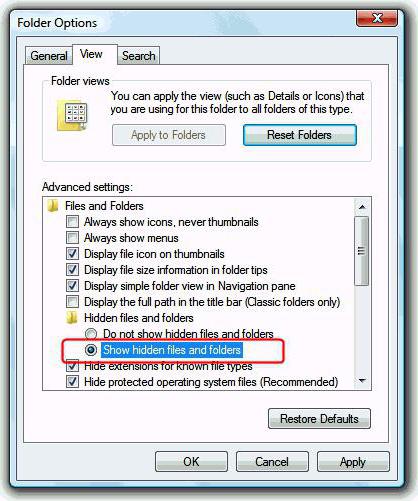
За замовчуванням папка "Невикористані ярлики" повинна відображатися на робочому столі (якщо немає - можна знайти через пошук). Якщо це ваш випадок, досить буде просто перенести потрібні ярлики назад. Після цього слід відключити очистку. Для цього відкрийте властивості екрану, знайдіть вкладку "Робочий стіл" і натисніть "Налаштування ...". Потрібно всього лише зняти прапорець біля пункту "Виконувати очищення кожні 60 днів" і зберегти зміни. Хоча рада перевірити "Корзину" багатьом здасться дурним, рекомендуємо зробити це. На практиці нерідко трапляється, що ярлики були банально видалені.
Пропав файл explorer.exe
Тепер поговоримо про більш складних випадках, коли стає незрозуміло, чому пропав робочий стіл Windows 7. Що робити, якщо вищенаведені поради не допомогли? Швидше за все, при завантаженні системи не відбувається запуск explorer.exe - процесу, що відповідає за зовнішнє відображення системи. Щоб перевірити це, зайдіть в "Диспетчер завдань"> "Процеси" (Ctrl + Shift + Del) і спробуйте знайти explorer. Іноді при спробі відкрити диспетчер не відбувається нічого. В цьому випадку запустіть Windows в безпечному режимі , Натиснувши кнопку F8 під час завантаження, і спробуйте знову.
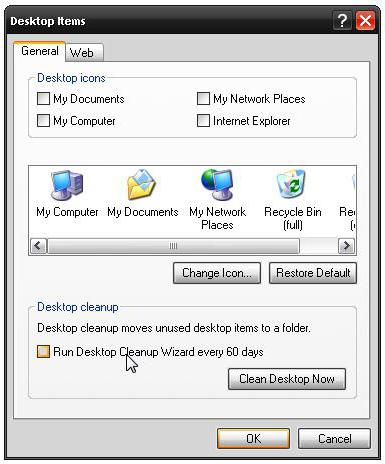
В меню диспетчера виберіть "Файл", натисніть "Нова задача" і у вікні введіть У вікні потрібно прописати шлях до файлу (за замовчуванням він лежить в папці Windows , Розташованої на диску C :). Якщо після цього ярлики з'являться, значить, файл є на комп'ютері, і потрібно просто виправити кілька помилок реєстру.
Що робити, якщо explorer.exe відсутня на комп'ютері, і запустити його неможливо? В цьому випадку вам знадобиться інсталяційний диск вашої "вінди".
- Відкрийте диск з іншого ПК і знайдіть в каталозі i386 файл explorer.ex_.
- Скопіюйте його в будь-яке місце, а потім змініть розширення на.EXE (для цього потрібно просто перейменувати його).
- Запишіть готовий файл на флешку і підключіть її до вашого комп'ютера.
- запустіть командний рядок cmd через "Диспетчер завдань".
- Перейдіть до файлів, що знаходяться на флешці. Для цього потрібно ввести назву диска (E :, D: або інше).
- Скопіюйте файл в папку системи за допомогою команди copy explorer.exe C: \\ Windows. Якщо все зроблено правильно, висвітиться повідомлення про те, що операція успішна.
- Перезавантажте ПК.
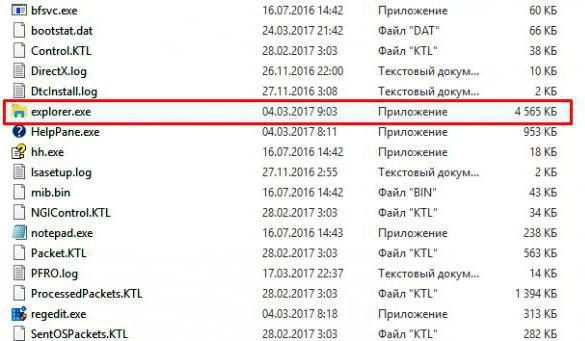
якщо інсталяційного диска немає, можна скопіювати explorer.exe з іншого комп'ютера на Windows 7.
Explorer.exe зник з реєстру
Поговоримо докладніше про те, що робити, якщо пропадає робочий стіл Windows 7 через помилки реєстру. В даному випадку при запуску процесу через "Диспетчер завдань" ярлики з'являються, проте після перезавантаження комп'ютера зникають знову. Це означає, що в реєстрі неправильно прописані умови запуску explorer.exe. Відкрийте програму "Виконати" і введіть regedit. Відкриється редактор реєстру. Потрібно знайти наступний каталог:
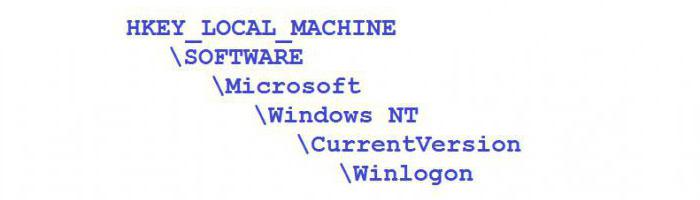
У рядку Shell має бути прописано explorer.exe. Якщо замість цього прописаний якийсь інший файл, або взагалі нічого немає, змініть значення параметра. Готово? Йдемо далі. Тепер нам потрібно відкрити іншу папку з того ж каталогу.
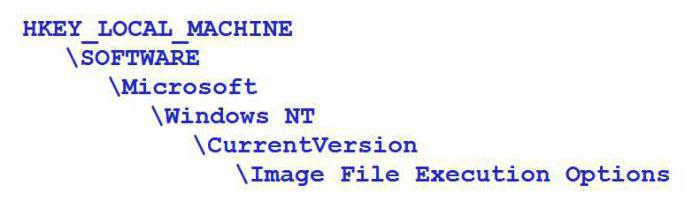
Якщо тут є пункт explorer.exe (або iexplorer.exe), його потрібно видалити, а потім перезавантажити ПК. Якщо значки і раніше не відображаються, швидше за все, файл пошкоджений, і його доведеться замінити.
Відбувся збій системних налаштувань
Іноді навіть після додавання файлу до реєстру проблема зберігається. Це може свідчити про збої в настройках системи. На щастя, на "сімці" є спеціальний додаток - "Відновлення системи", яке повертає комп'ютер в більш раннє стан. Запустити його можна за допомогою тієї ж програми "Виконати". Для цього потрібно ввести команду, відображену на скрині нижче.
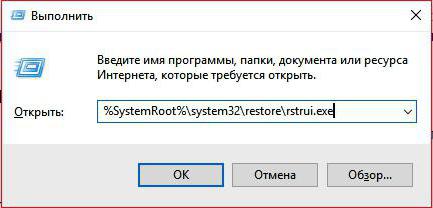
Комп'ютер був заражений вірусами
Банальний варіант - коли саме через шкідливого ПО у вас пропав робочий стіл Windows 7. Що робити в цьому випадку, ви напевно знаєте. Щоб відкрити антивірус, можна ввести у вікні "Виконати" повну адресу його виконуючого файлу (наприклад, C: \\ Programs \ Antivirus \ antivirus.exe). Рекомендується сканувати ПК в безпечному режимі. Після перевірки видаліть всі заражені файли і перезавантажте комп'ютер.
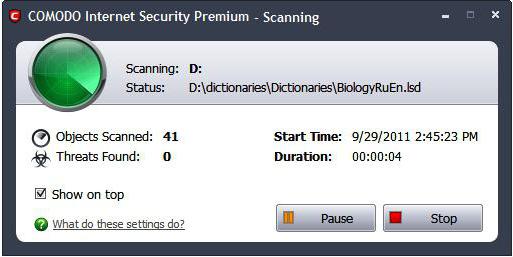
Якщо навіть це не допомогло, оптимальним виходом буде просто перевстановити Windows. потрібні файли можна скопіювати на флешку через командний рядок (звичайно, якщо ви зможете згадати їх розташування).
іноді при запуску Windows XP користувачі стикаються з неприємною ситуацією - робочий стіл з усіма папками, ярликами програма і меню «Пуск» пропав, і повернути його оновленням через контекстне меню не виходить. Але не варто панікувати: відновити графічну оболонку Windows можна, головне знати, які зміни необхідно внести в конфігурацію системи.
Зникли тільки ярлики
Якщо панель завдань з меню «Пуск» залишилася, але ярлики з робочого столу зникли, то відновити їх можна через контекстне меню.
Ярлики повинні повернутися на стіл Віндовс XP, якщо вони не вилучені кимось примусово.
Зникли елементи робочого столу
якщо після включення Windows XP ви побачили порожній стіл (немає ні ярликів, ні кнопки «Пуск»), то спочатку перезавантажте комп'ютер. Потім виконайте відновлення системи до попереднього стану, коли з відображенням робочого столу ніяких проблем не було.
Якщо після відновлення системи проблема знову з'являється, то перевірте, чи запущена графічна оболонка.
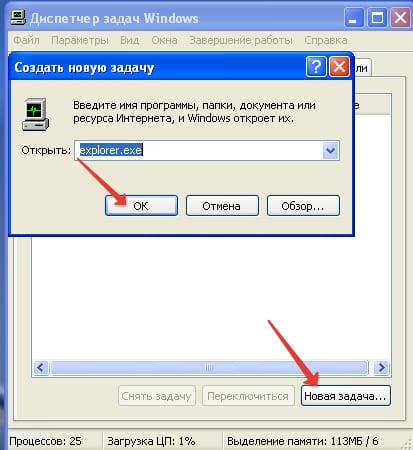
Цей виконавчий файл відповідає за графічної оболонки Віндовс XP, тому при його запуску з'явиться стіл з закріпленими елементами. Якщо з'явиться повідомлення, що файл не виявлений, то вам потрібно скопіювати його з дистрибутива Віндовс XP, щоб відновити робочий стіл.
Якщо стіл з'явився, перевірте Віндовс на віруси утилітою типу Dr. Web CureIT. Якщо причиною пропажі столу було вірусне зараження, то видалення шкідливого коду має допомогти усунути несправність.
редагування реєстру
Якщо запуск файлу графічної оболонки повернув робочий стіл на місце, але при наступному завантаженні проблема знову з'явилася, то перевірте кілька параметрів системного реєстру Віндовс XP. Іноді в результаті дії вірусів параметри запуску робочого столу змінюють своє значення, і щоб повернути систему в нормальний стан, потрібно відновити колишні налаштування.
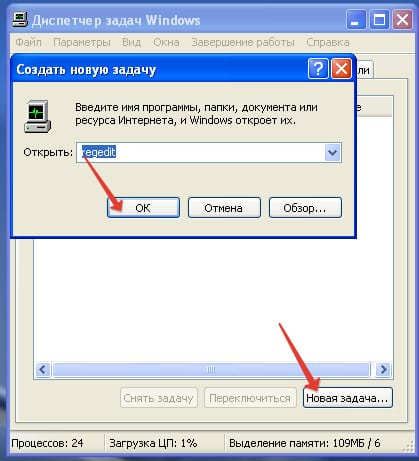
Якщо «Shell» задано інше значення, клацніть два рази лівою кнопкою і пропишіть правильні дані. Поверніться до розділу «Current Version» на цій же гілці реєстру і розкрийте підрозділ «Image File Execution Options». Побачите всередині пункт «explorer» або «iexplorer» -Видалити його, це розділ, створений вірусом. 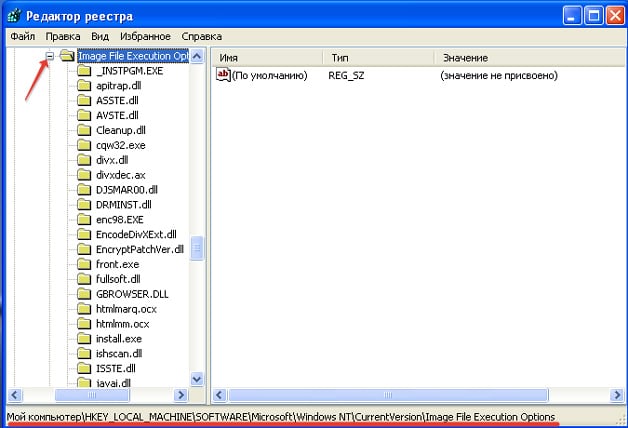
Після внесення правок до реєстру Windows XP перезавантажте комп'ютер. При повторному запуску стіл повинен відобразитися коректно. Якщо «Пуск», панель повідомлень і значки знаходяться на місцях, значить, відновлення через редактор реєстру пройшло нормально.
Файл оболонки пошкоджений
Розглянемо більш важку ситуацію, при якій файл графічної оболонки Віндовс XP не виявляється системою або виявляється пошкодженим. Щоб відновити графічну оболонку, потрібно перенести в каталог Windows »нормально працюючий файл explorer.exe.
Примітка: застосування цього методу може зажадати використання другого комп'ютера.

Відновлення explorer.exe завершено - більше ніяких проблем з відображенням робочого простору виникнути не повинно.
Іноді, під час роботи за комп'ютером, ні з того, ні з сього раптом пропадають всі ярлики з робочого столу, зазвичай з ними зникає і кнопка «Пуск». У деяких випадках, ярлики можуть бути відсутні відразу після включення комп'ютера. У будь-якому випадку не потрібно панікувати, це проблема легко вирішується. Причин зникнення ярликів з робочого столу кілька: або хватанул вірус, або випадково прибрали галочку в налаштуваннях, відповідальних за відображення ярликів на робочому столі.
Для Windows XP і Windows 7 вирішення проблеми майже однаково. Отже, спочатку розглянемо Windows XP.
Пропали ярлики з робочого столу Windows XP
1) Перевіряємо комп'ютер на наявність вірусів, які можуть після перезавантаження ПК заново зробити те, що ми будемо усувати в наступних кроках. Переходимо на «Робочому стіл«, натискаємо «правою кнопкою миші«, вибираємо «Упорядкувати значки» - «Відображати значки робочого столу«. Всі значки з'явитися протягом 5-20 секунд, в залежності від швидкодії вашого комп'ютера. Якщо це допомогло, значить, ймовірно, ви випадково прибрали цю галочку або над вами вирішили пожартувати приятелі.
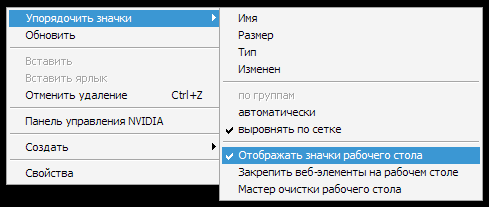
2) Запускаємо диспетчер задач поєднанням клавіш «Ctrl" + "Alt" + "Delete", потім відкриваємо вкладку «Програми» - «Нова задача«. Перед нами з'являється вікно, вводимо «explorer.exe» (без лапок) - «ОК«. Ярлики повинні з'явитися. Якщо з'явилося попередження про те, що процес «explorer.exe» пошкоджений або відсутній в системі, то переходимо до наступного, третього кроку.
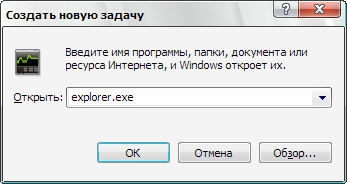
3) Знову запускаємо диспетчер задач поєднанням клавіш «Ctrl" + "Alt" + "Delete". Переходимо в «Додатки» - «Нова задача» - вводимо без лапок "% SystemRoot% \ system32 \ restore \ rstrui.exe«, відкриється вікно відновлення системи. У цьому немає нічого страшного, це швидка і нешкідлива процедура. Вибираємо пункт «Відновлення попереднього стану комп'ютера» і тиснемо «Далі«. У який з'явився календарі вибираємо день, на який ви хочете відкотити систему. Наприклад, якщо ярлики не пропадає тиждень тому, то і відновлювати систему потрібно на стан тижневої давності. Відновили, все працює, ярлики з'явилися.
Пропали значки з робочого столу. Рішення проблеми
Нещодавно один з постійних читачів сайту Ваш Мир ПК написав мені листа з проханням опублікувати статтю про вирішення проблеми з зниклими значками на робочому столі. Спочатку я подумав, що комп'ютер користувача просто був заражений вірусом і для того, що б усунути цю проблему, я порекомендував йому перевірити свій комп'ютер на наявність вірусів.
У відповідь на це я дізнався, що користувач регулярно сканує свій комп'ютер за допомогою популярного антивіруса Kaspersky і що найцікавіше, ніяких вірусів на його комп'ютері немає і до того ж, сам комп'ютер працює просто відмінно. За його словами відображалася панель завдань, все значки в треї і годинник. Скориставшись кнопкою Пуск можна було зайти в Мій комп'ютер, Панель управління і т.д. Тобто на перший погляд абсолютно робоча система, ніяких ознак зараження, все працює відмінно, але при цьому не відображаються значки на робочому столі. Але все ж мені вдалося знайти рішення цієї проблеми. Хочете дізнатися як її вирішити? Читайте далі!
Вмикаємо відображення зниклих значків на робочому столі
Після декількох хвилин роздумів я згадав одну маленьку особливість контекстного меню робочого столу. Справа в тому, що в ньому є спеціальний пункт, який відповідає саме за відображення піктограм на робочому столі. Що б до нього дістатися, потрібно виконати наступні дії:
1. На робочому столі натискаємо правою кнопкою миші для виклику контекстного меню. У меню шукаємо пункт "Упорядкувати значки", переходимо і в випадаючому списку знаходимо пункт: Відображати значки робочого столу:
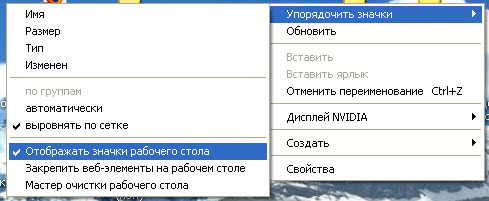
2. Відзначаємо цей пункт пташкою простим кліком мишею по ньому. Усе. Після цього на робочому столі повинні з'явитися всі ярлики і папки:
У нашому випадку даний спосіб спрацював. У людини, який написав мені листа, з якоїсь причини відображення значків чомусь було відключено. Після включення цієї настойки все значки та папки з'явилися в повному складі.
Не відображаються значки робочого столу. Ще один спосіб вирішення проблеми
Якщо вище описаний мною спосіб вам не допоміг, то тоді, швидше за все, проблема в системному збої або вірус, який заразив ваш комп'ютер. В такому випадку перше, що вам потрібно зробити, це перевірити системний локальний диск за допомогою антивірусної програми і в разі виявлення шкідливих програм, виконати лікування і очищення. Якщо після перевірки і перезавантаження комп'ютера картина не змінилася, то тоді пробуємо виконати наступні дії:
1. Викликаємо диспетчер задач, за допомогою комбінації клавіш CTRL + ALT + DELETE. У верхньому меню знаходимо пункт "Файл" і в меню вибираємо пункт Нове завдання (Виконати ...):
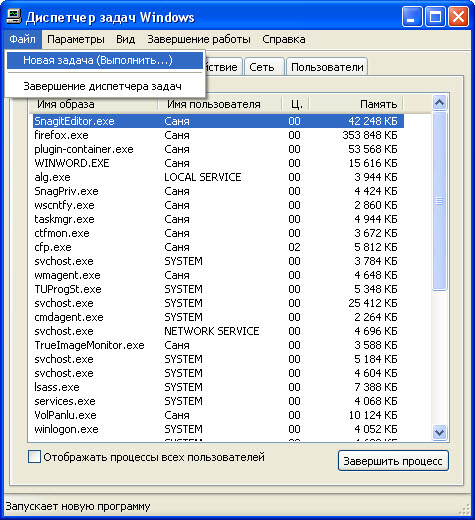
2. Після цього у вікні "Створити нову задачу" пишемо explorer і натискаємо Enter. Дані дії перезапускатимуть процес explorer.exe і на робочому столі з'являтися все зниклі ярлики і папки.

Але, на жаль, в цьому способі є один нюанс!
Вся справа в тому, що таким методом ми запускаємо завислий процес вручну і можливо, що при наступному завантаженні операційної системи значки знову не будуть відображатися на робочому столі і вам знову доведеться запускати цей процес в ручному режимі. Для того, що б усунути цю проблему, скористайтеся статтею:
Використовуємо відновлення системи
Якщо після використання двох попередніх способів ви все одно не добилися результату, то тоді можу вам порадити ще три способи.
По-перше спробуйте відновити настройки системи за допомогою антивірусної утиліти AVZ. Для цього вам потрібно завантажити утиліту і виконати дії, які я описував в статті про відновлення процесу explorer.exe (посилання на статтю я давав вище)
По-друге спробуйте почистити реєстр windows за допомогою програми Ccleaner.
По-третє виконайте відновлення системи за допомогою вбудованих можливостей Windows (Пуск -> Всі програми -> Стандартні -> Службові -> Відновлення системи).
Що робити?7. Що робити, якщо вищенаведені поради не допомогли?
Exe відсутня на комп'ютері, і запустити його неможливо?
Готово?
Хочете дізнатися як її вирішити?